Linux Mint 18.2 „Sonya“ wurde veröffentlicht! Linux Mint 18.2 Cinnamon Edition ist eine langfristige Support-Version, die bis 2021 unterstützt wird.
Die bemerkenswerteste neue Funktion in Bezug auf die Kernkomponenten des Sonya-Builds ist die Aufnahme von Cinnamon 3.4, ein Linux-Kernel 4.8 und ein Ubuntu 16.04 paket basis.
Das sind genug Gründe für mich, auf Sonya umzusteigen.
Upgrade von Linux Mint 18.1 zu Linux Mint 18.2
SCHRITT 1: Geben Sie „Update Manager“ in das Suchfeld des Programmmenüs ein und gehen Sie zu Update Manager.
SCHRITT 2: Klicken Sie im Update Manager auf die Schaltfläche Aktualisieren und wenden Sie alle verfügbaren 18 . an.1 Aktualisierungen. Dies sollte eine neue Version von enthalten Mintupdate und Minze-Upgrade-Info.
SCHRITT 3: Sobald Ihr System auf dem neuesten Stand ist, klicken Sie auf „Bearbeiten“ > „Upgrade auf Linux Mint 18“.2 Sonja”.
SCHRITT 4: Sie sollten jetzt das Sonya-Upgrade-Fenster sehen. Folge den Anweisungen auf dem Bildschirm.
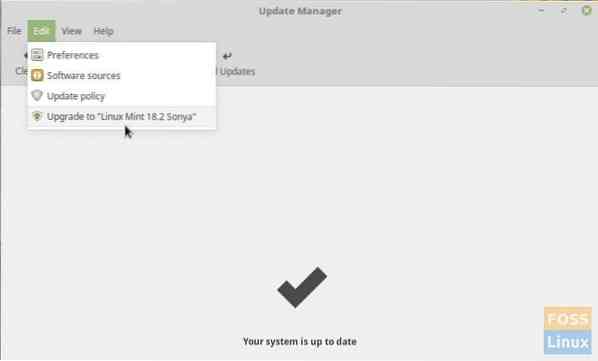
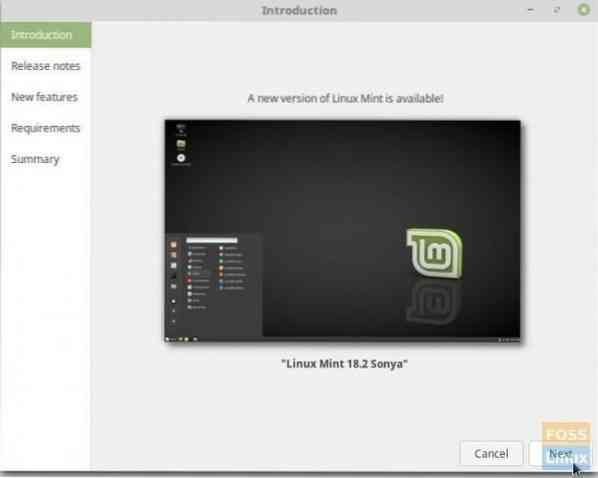
SCHRITT 5: Irgendwann werden Sie gefragt, ob es in Ordnung ist, die Konfigurationsdateien zu ersetzen. Klicken Sie auf "Ersetzen", um Probleme zu vermeiden.
Nach Abschluss der Installation müssen Sie Ihren Computer neu starten, damit das Upgrade abgeschlossen ist.
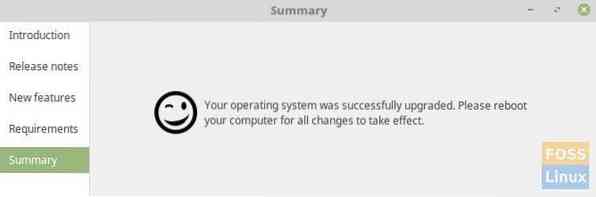

Beachten Sie, dass Linux Mint 18.2 enthält einen neueren Kernel, dieses Upgrade ändert den Kernel nicht. Dies geschieht absichtlich, weil Linux-Kernel-Upgrades mit Vorsicht erfolgen sollten und nur, wenn der Benutzer weiß, ob er den neuen Kernel wirklich will. Diese Entscheidung solltest nur du treffen.
Aktualisieren Sie Linux Mint 18.2 auf Linux-Kernel 4.8
Vorsicht! Versuchen Sie dies nur, wenn Sie wissen, was Sie tun.
Nach der Linux Mint 18.2-Upgrade abgeschlossen ist, gehen Sie zu „Update Manager“ und klicken Sie auf „Ansicht“ > „Linux-Kernel“.
Sie sollten alle verfügbaren Linux-Kernel sehen, einschließlich derjenigen, die Sie zuvor installiert haben. Seit Linux Kernel 4.8 offiziell getestet ist, können Sie die höchste Version davon auswählen und dann auf "Installieren" klicken.
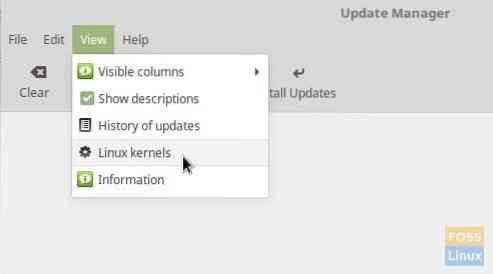
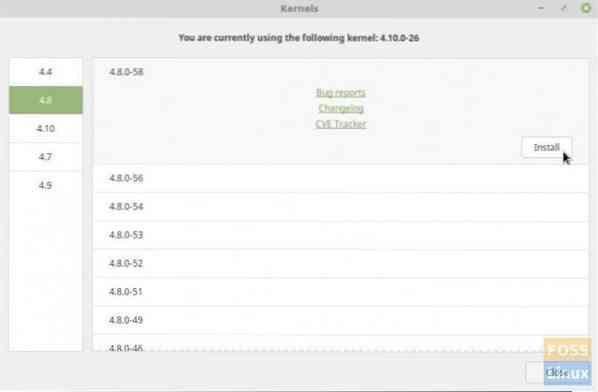
 Phenquestions
Phenquestions



